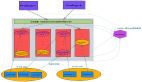不论什么样的应用,基本都有配置文件,在企业中,大部分会用到配置中心,比如apollo、nacos等,也有一些公司直接使用Kubernetes自带的配置管理,主要有:
- Secret
- ConfigMap
Secret
如果把配置信息保存在Secret中,其会被加密存放到Etcd中,Pod可以通过以下两种种方式使用它:
- 通过环境变量的方式
- 通过挂载的方式
- 指定拉取镜像的Secret
一般情况下,通过Secret保存的配置信息都是敏感信息,比如数据库的账号密码、认证服务的账号密码等,且Secret不宜过大,因为如果使用大的Secret,则将大量占用API Server和kubelet的内存。
创建Secret
创建Secret的方式主要有两种:
- 使用YAML文件创建
- 使用kubectl命令创建
使用YAML文件创建
使用YAML文件创建,就要熟悉Secret的配置详情,可以通过kubectl explain secret去查看。其主要字段有apiVersion,data,kind,metadata,type。
比如创建一个简单的Secret如下:
apiVersion: v1
kind: Secret
metadata:
name: my-secret-volume
type: Opaque
data:
user: cm9vdA==
password: UEBzc1cwcmQ=
其中apiVersion、kind和metadata是常用字段,这里就不赘述了。type表示secret的类型,主要有以下几种:
- Qpaque:可以定义任意数据。
- kubernetes.io/service-account-token:配置ServiceAccount Token。
- kubernetes.io/dockercfg:配置docker认证文件。
- kubernetes.io/dockerconfigjson:配置docker认证文件。
- kubernetes.io/basic-auth:配置基础认证。
- kubernetes.io/ssh-auth:配置ssh认证。
- kubernetes.io/tls:配置TLS证书。
- bootstrap.kubernetes.io/token:配置bootstrap token。
如果在创建Secret的时候没有指定类型,默认使用Qpaque类型。另外data的数据的值是需要base64转码。
使用kubectl命令创建
在使用kubectl创建的时候,如果不熟悉子命令信息,可以通过kubectl explain secret查看。
我们使用以下命令创建一个Secret:
$ kubectl create secret generic secret-auth-test --from-literal=username=joker --from-literal=password=123
创建完成后,可以看到username和password的值被自动加密了,如下:
$ kubectl get secrets secret-auth-test -oyaml
apiVersion: v1
data:
password: MTIz
username: am9rZXI=
kind: Secret
metadata:
creationTimestamp: "2022-07-25T07:44:18Z"
name: secret-auth-test
namespace: default
resourceVersion: "652834"
uid: ff1b756a-6b38-4b68-a47c-c51988729b68
type: Opaque
除了直接在命令行输入数据,还可以从文件创建,如下:
$ echo -n 'admin' > ./username.txt
$ echo -n '1f2d1e2e67df' > ./password.txt
然后通过--from-file引入文件,如下:
$ kubectl create secret generic db-user-pass \
--from-file=./username.txt \
--from-file=./password.txt
创建后的secret值都是加密的,如果要获取明文信息,通过以下命令即可:
$ kubectl get secret db-user-pass -o jsonpath='{.data.password}' | base64 --decode
默认情况下,secret是使用base64加密的,所以解密可以直接使用base64解密。
使用Secret
Secret只是一个静态资源,最终,我们是想使用它,在实际中,主要通过以下方式使用:
- 通过环境变量的方式。
- 通过挂载的方式。
- 指定拉取镜像的Secret。
我们在上面创建了secret-auth-test的Secret,下面分别使用以上三种方式进行使用。
通过环境变量使用Secret
在Pod的对象中,有spec.containers.env.valueFrom.secretKeyRef字段,该字段可以用来引用Secret字段,如下:
apiVersion: v1
kind: Pod
metadata:
name: secret-env-pod
spec:
containers:
- name: mycontainer
image: redis
env:
- name: SECRET_USERNAME
valueFrom:
secretKeyRef:
name: secret-auth-test
key: username
- name: SECRET_PASSWORD
valueFrom:
secretKeyRef:
name: secret-auth-test
key: password
这样就会把Secret里的信息注入到容器环境变量里,应用可以直接通过读取环境变量来使用。
通过挂载的方式使用Secret
可以使用挂载的方式,将Secret以文件的形式挂载到容器中,如下:
apiVersion: v1
kind: Pod
metadata:
name: mypod
spec:
containers:
- name: mypod
image: redis
volumeMounts:
- name: foo
mountPath: "/etc/foo"
readOnly: true
volumes:
- name: foo
secret:
secretName: secret-auth-test
这样就会把数据挂载到/etc/foo这个目录里,如下:
$ kubectl exec -it mypod -- /bin/sh
# ls -l /etc/foo
total 0
lrwxrwxrwx 1 root root 15 Jul 25 08:30 password -> ..data/password
lrwxrwxrwx 1 root root 15 Jul 25 08:30 username -> ..data/username
如果Secret里有多个键值,还可以只挂载某一个数据,如下:
apiVersion: v1
kind: Pod
metadata:
name: mypod
spec:
containers:
- name: mypod
image: redis
volumeMounts:
- name: foo
mountPath: "/etc/foo"
readOnly: true
volumes:
- name: foo
secret:
secretName: secret-auth-test
items:
- key: username
path: my-group/my-username
上面指定volumes.secret.items.path用来指定username的子目录,如下:
$ kubectl exec -it mypod-password -- /bin/bash
root-password:/data# cat /etc/foo/my-group/my-username
joker
除此之外,还可以指定权限,如下:
apiVersion: v1
kind: Pod
metadata:
name: mypod
spec:
containers:
- name: mypod
image: redis
volumeMounts:
- name: foo
mountPath: "/etc/foo"
volumes:
- name: foo
secret:
secretName: secret-auth-test
defaultMode: 0400
然后可以看到被挂载的Secret的权限如下:
$ kubectl exec -it mypod-permision -- /bin/bash
root-permision:/etc/foo# ls -l
total 0
lrwxrwxrwx 1 root root 15 Jul 25 08:38 password -> ..data/password
lrwxrwxrwx 1 root root 15 Jul 25 08:38 username -> ..data/username
root-permision:/etc/foo# ls ..data/password -l
-r-------- 1 root root 3 Jul 25 08:38 ..data/password
注意:我们进/etc/foo目录直接使用ls -l查看到的权限是777,但是仔细的人可以发现其实质是一个链接文件,我们真正要看的权限是被链接的文件,也就是上面的..data/password。
在拉取镜像的时候使用Secret
我们在前面列举了很多YAML文件,都没有配置imagePullSecret,主要是那些镜像都是Dockerhub官方的镜像,对外是公开的。
然而,在实际的生产中,不会将自己公司的镜像对外公开,这非常的不安全。如果镜像仓库加密了,在下载镜像的时候要docker login,在Kubernetes中,也免不了该操作。
为此,Kubernetes提供了imagePullSecret字段,该字段用来指定拉取镜像的Secret,这个Secret会保存镜像仓库的认证信息。
(1)首先创建镜像认证信息的Secret。
kubectl create secret \
docker-registry pull-registry-secret \
--docker-server=registry.test.cn \
--docker-username=ops \
--docker-password=ops123123 \
(2)在Pod中使用。
apiVersion: v1
kind: Pod
metadata:
name: mypod
spec:
imagePullSecrets:
- name: pull-registry-secret
containers:
- name: mypod
image: redis
volumeMounts:
- name: foo
mountPath: "/etc/foo"
volumes:
- name: foo
secret:
secretName: secret-auth-test
defaultMode: 0400
这样就可以拉取私有仓库里的镜像了。
总结
综上,我们可以通过Secret保管其他系统的敏感信息(比如数据库的用户名和密码),并以Mount的方式将Secret挂载到Container中,然后通过访问目录中文件的方式获取该敏感信息。当Pod被API Server创建时,API Server不会校验该Pod引用的Secret是否存在。一旦这个Pod被调度,则kubelet将试着获取Secret的值。如果Secret不存在或暂时无法连接到API Server,则kubelet按一定的时间间隔定期重试获取该Secret,并发送一个Event来解释Pod没有启动的原因。一旦Secret被Pod获取,则kubelet将创建并挂载包含Secret的Volume。只有所有Volume都挂载成功,Pod中的Container才会被启动。在kubelet启动Pod中的Container后,Container中和Secret相关的Volume将不会被改变,即使Secret本身被修改。为了使用更新后的Secret,必须删除旧Pod,并重新创建一个新Pod。
ConfigMap
ConfigMap和Serect类似,不同之处在于ConfigMap保存的数据信息是不需要加密的,比如一些应用的配置信息,其他的用法和Secret一样。
创建ConfigMap
同样,我们可以使用两种方式来创建ConfigMap:
- 通过命令行方式,也就是kubectl create configmap。
- 通过YAML文件方式;
通过命令创建ConfigMap
如果不熟悉ConfigMap对象的字段,可以通过kubectl explain configmap来查看,如果想查看创建configmap的示例,可以通过kubectl create configmap -h查看,如下:
Examples:
# Create a new config map named my-config based on folder bar
kubectl create configmap my-config --from-file=path/to/bar
# Create a new config map named my-config with specified keys instead of file basenames on disk
kubectl create configmap my-config --from-file=key1=/path/to/bar/file1.txt --from-file=key2=/path/to/bar/file2.txt
# Create a new config map named my-config with key1=config1 and key2=config2
kubectl create configmap my-config --from-literal=key1=config1 --from-literal=key2=config2
# Create a new config map named my-config from the key=value pairs in the file
kubectl create configmap my-config --from-file=path/to/bar
# Create a new config map named my-config from an env file
kubectl create configmap my-config --from-env-file=path/to/foo.env --from-env-file=path/to/bar.env
从上面可以看出,创建ConfigMap可以从给定一个目录来创建。例如,我们定义了如下一些配置文件:
$ mkdir configmap-demo
$ cd configmap-demo
$ ll
total 8
-rw-r--r-- 1 root root 25 Sep 6 17:07 mysqld.conf
-rw-r--r-- 1 root root 25 Sep 6 17:07 redis.conf
$ cat mysqld.conf
host=127.0.0.1
port=3306
$ cat redis.conf
host=127.0.0.1
port=6379
然后使用一下命令来进行创建:
$ kubectl create configmap my-configmap --from-file=../configmap-demo/
然后通过一下命令查看创建完的configmap:
$ kubectl get cm
NAME DATA AGE
kube-root-ca.crt 1 21d
my-configmap 2 9s
$ kubectl describe cm my-configmap
Name: my-configmap
Namespace: default
Labels: <none>
Annotations: <none>
Data
====
mysqld.conf:
----
host=127.0.0.1
port=3306
redis.conf:
----
host=127.0.0.1
port=6379
BinaryData
====
Events: <none>
我们可以看到两个key对应的是文件的名字,value对应的是文件的内容。如果要看键值的话可以通过如下命令查看:
$ kubectl get configmap my-configmap -o yaml
apiVersion: v1
data:
mysqld.conf: |
host=127.0.0.1
port=3306
redis.conf: |
host=127.0.0.1
port=6379
kind: ConfigMap
metadata:
creationTimestamp: "2022-07-25T09:20:43Z"
name: my-configmap
namespace: default
resourceVersion: "667706"
uid: 46cb52e9-0936-4934-9628-ac20efcfd893
当然,我们还可以通过文件来创建一个configmap,比如我们定义一个如下的配置文件:
$ cat nginx.conf
user nobody;
worker_processes 1;
error_log logs/error.log;
error_log logs/error.log notice;
error_log logs/error.log info;
pid logs/nginx.pid;
events {
worker_connections 1024;
}
http {
include mime.types;
default_type application/octet-stream;
log_format main '$remote_addr - $remote_user [$time_local] "$request" '
'$status $body_bytes_sent "$http_referer" '
'"$http_user_agent" "$http_x_forwarded_for"';
access_log logs/access.log main;
sendfile on;
tcp_nopush on;
keepalive_timeout 65;
gzip on;
server {
listen 80;
server_name localhost;
location / {
root html;
index index.html index.htm;
}
error_page 500 502 503 504 /50x.html;
location = /50x.html {
root html;
}
}
}
然后通过如下命令创建一个nginx的configmap:
$ kubectl create configmap nginx-configmap --from-file=nginx.conf
查看创建后的信息:
$ kubectl get configmap nginx-configmap -o yaml
apiVersion: v1
data:
nginx.conf: |
user nobody;
worker_processes 1;
error_log logs/error.log;
error_log logs/error.log notice;
error_log logs/error.log info;
pid logs/nginx.pid;
events {
worker_connections 1024;
}
http {
include mime.types;
default_type application/octet-stream;
log_format main '$remote_addr - $remote_user [$time_local] "$request" '
'$status $body_bytes_sent "$http_referer" '
'"$http_user_agent" "$http_x_forwarded_for"';
access_log logs/access.log main;
sendfile on;
tcp_nopush on;
keepalive_timeout 65;
gzip on;
server {
listen 80;
server_name localhost;
location / {
root html;
index index.html index.htm;
}
error_page 500 502 503 504 /50x.html;
location = /50x.html {
root html;
}
}
}
kind: ConfigMap
metadata:
creationTimestamp: "2022-07-25T09:24:29Z"
name: nginx-configmap
namespace: default
resourceVersion: "668283"
uid: a025da28-6817-4605-8daf-375b676282c1
注:在一条命令中--from-file可以指定多次。
另外,通过帮助文档我们可以看到我们还可以直接使用字符串进行创建,通过--from-literal参数传递配置信息,同样的,这个参数可以使用多次,格式如下:
$ kubectl create configmap my-cm-daemo --from-literal=db.host=localhost --from-literal=db.port=3306
通过YAML创建ConfigMap
通过YAML文件创建就比较简单,我们可以参考上面输出的yaml信息,比如定义如下一个YAML文件:
apiVersion: v1
kind: ConfigMap
metadata:
name: my-cm-daemon2
labels:
app: cm-daemon
data:
redis.conf: |
host=127.0.0.1
port=6379
然后创建即可。
使用ConfigMap
ConfigMap中的配置数据可以通过如下方式进行使用:
- 设置环境变量值。
- 在数据卷中创建config文件。
通过环境变量使用ConfigMap
我们直接通过在pod.spec.containers.env.valueFrom.configMapKeyRef中引用ConfigMap即可,如下:
apiVersion: v1
kind: Pod
metadata:
name: env-configmap
labels:
app: env-configmap-mysql
spec:
containers:
- name: test-configmap
image: busybox
command:
- "/bin/sh"
- "-c"
- "env"
env:
- name: DB_HOST
valueFrom:
configMapKeyRef:
name: my-cm-daemo
key: db.host
- name: DB_PORT
valueFrom:
configMapKeyRef:
name: my-cm-daemo
key: db.port
envFrom:
- configMapRef:
name: my-cm-daemo
创建后,可以通过日志查看环境变量输出,如下:
$ kubectl logs env-configmap | grep DB
DB_PORT=3306
DB_HOST=localhost
通过数据卷使用ConfigMap
基本原理和Secret一样。
在这里,通过指定pod.spec.volumes.configMap.name来指定ConfigMap,然后挂载到容器里,如下:
apiVersion: v1
kind: Pod
metadata:
name: volume-configmap-test
spec:
containers:
- name: volume-configmap-test
image: busybox
command: [ "/bin/sh", "-c", "cat /etc/config/redis.conf" ]
volumeMounts:
- name: config-volume
mountPath: /etc/config
volumes:
- name: config-volume
configMap:
name: my-configmap
我们可以通过日志查看ConfigMap是否挂载进去了。
$ kubectl logs volume-configmap-test
host=127.0.0.1
port=6379
我们也可以在ConfigMap值被映射的数据卷里去控制路径,如下:
apiVersion: v1
kind: Pod
metadata:
name: volume-path-configmap
spec:
containers:
- name: volume-path-configmap-test
image: busybox
command: [ "/bin/sh","-c","cat /etc/config/path/to/msyqld.conf" ]
volumeMounts:
- name: config-volume
mountPath: /etc/config
volumes:
- name: config-volume
configMap:
name: my-configmap
items:
- key: mysqld.conf
path: path/to/msyqld.conf
另外,当ConfigMap以数据卷的形式挂载进Pod的时,这时更新ConfigMap(或删掉重建ConfigMap),Pod内挂载的配置信息会热更新。虽然配置信息更新,应用到底能不能使用,主要还是依赖应用是否也会热更新。
总结
ConfigMap在实际中用的还是比较多,主要都是一些应用的配置文件,比如Nginx配置文件,MySQL配置文件,这类配置文件如果想放到私有的配置中心需要额外花费更多的精力,而放到ConfigMap,则方便很多,而且多数都以挂载的方式放进容器里。